Adobe Premiere是一款非常专业的视频编辑软件,它的兼容性极强,视频编辑的画面质量很不错。Premiere可以在视频中添加转场效果,下面我们就来快速学习使用PR添加缩放转场效果的具体方法。
如何用Premiere添加缩放转场效果?
1、打开Adobe Premiere,找到我们的项目面板,快速新建一个新的序列文件。

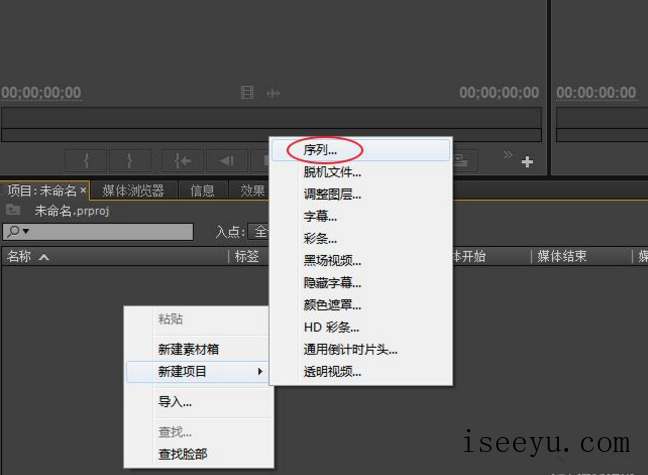
2、我们在标准的48KHz(DV-PAL)预设下,快速进入设置界面更正我们的尺寸。

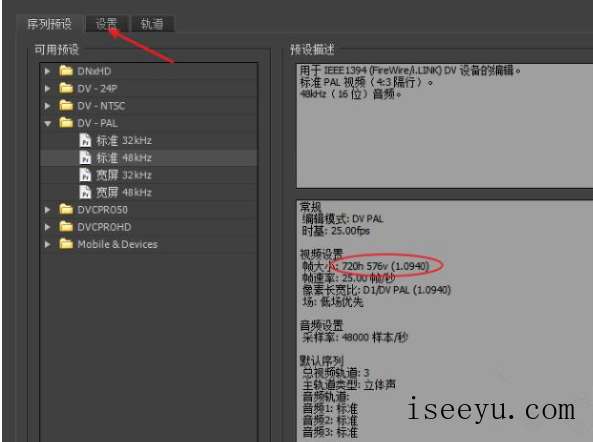
3、在编辑模式下选择:DNX 145 720p,快速将我们的分辨率的尺寸更改为:1280×720。

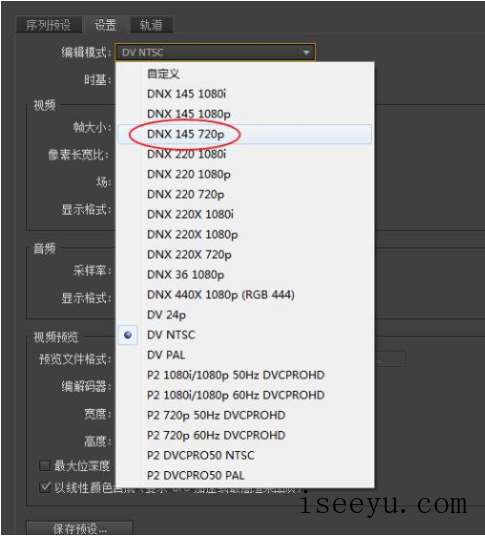
4、执行:文件--导入,快速导入新的素材文件。

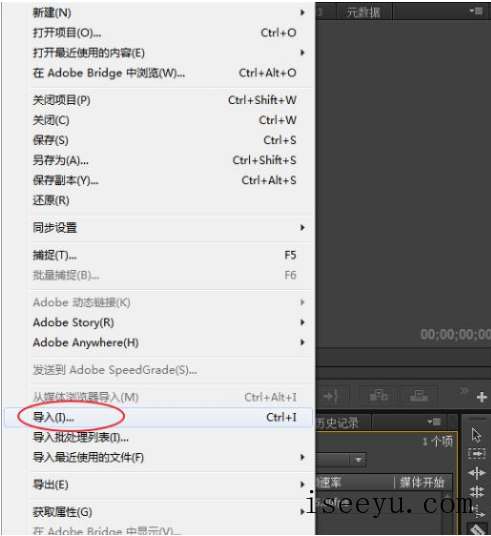
5、将我们导入的素材拽入序列内,默认图像时长为3秒。

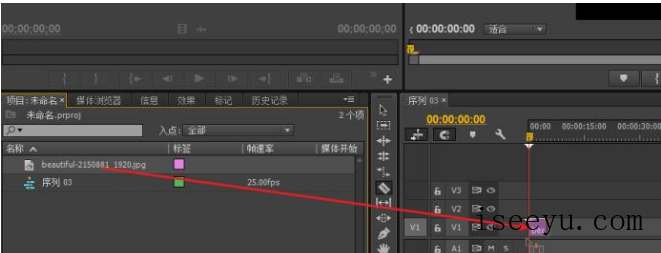
6、点击我们序列上的素材,找到效果控件面板并进入运动参数选项。

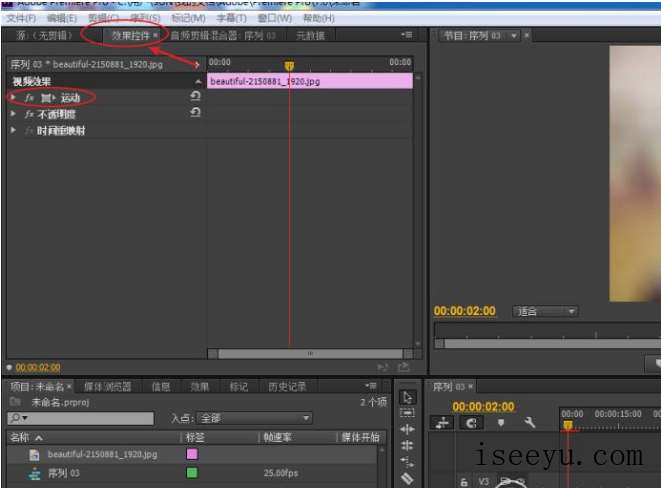
7、调整缩放参数,以匹配素材图像与预览窗口的大小。

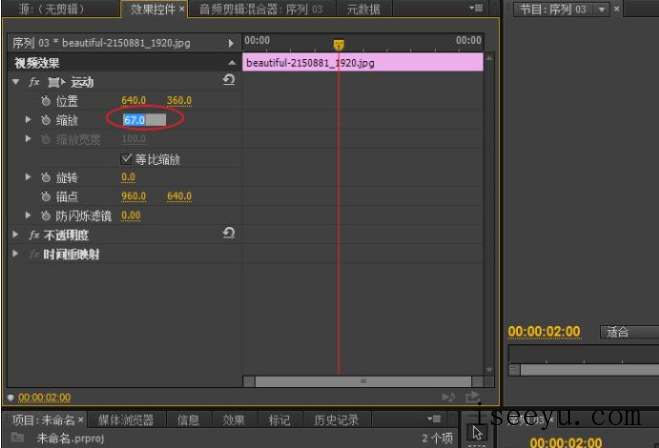
8、找到效果面板,快速选择视频过渡--缩放选项添加缩放转场动画。

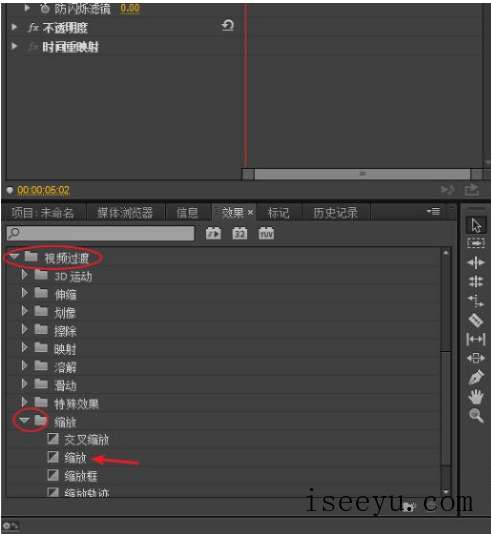
9、将我们的缩放效果,拉到我们素材的交界处添加缩放转场效果。

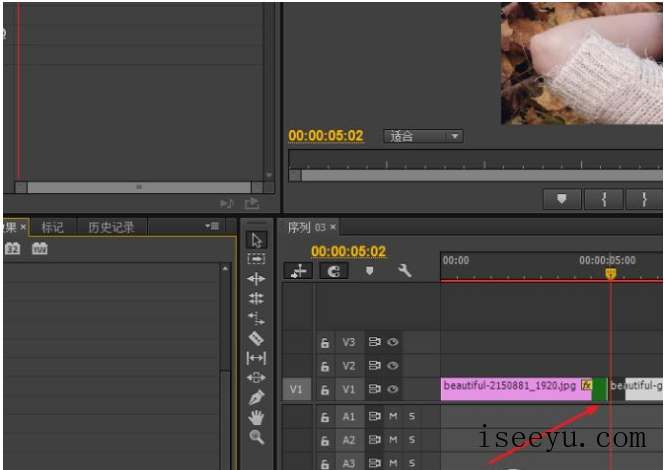
10、点击我们中心素材的位置,快速将我们效果控件面板内的对齐方式设为:中心切入。

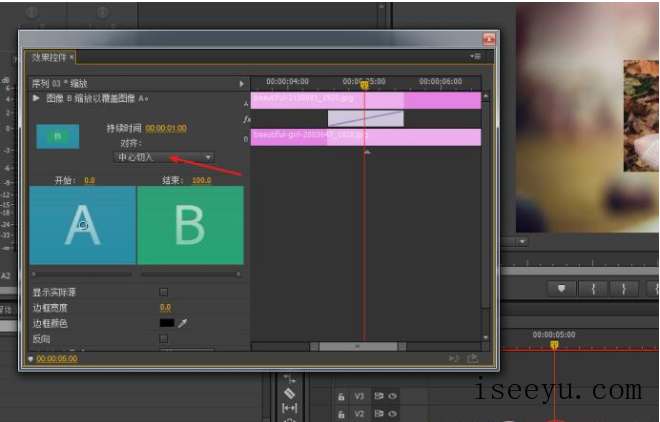
11、选择我们的序列文件,执行:文件--导出--媒体快速输出我们做好的影片。

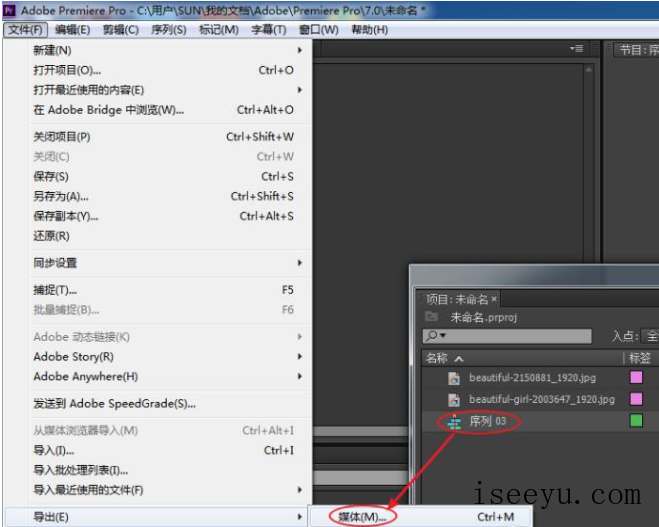
12、将我们的格式设为H.264,快速输出MP4的视频文件。

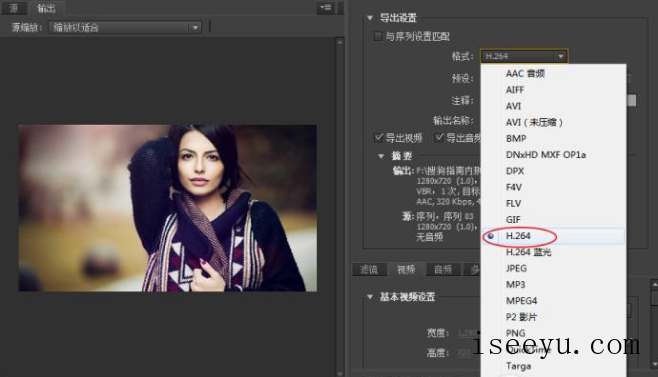
以上就是用Adobe Premiere制作视频转场效果的方法介绍,大家可以试试哦(了解更多精彩教程资讯,请关注chuwenyu.com(初吻鱼))。






